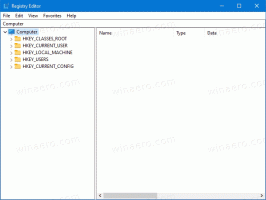Fix An komprimierten (gezippten) Ordner senden fehlt im Kontextmenü von Windows 10
Die Möglichkeit, eine ZIP-Datei zu erstellen, ohne Tools von Drittanbietern zu verwenden, ist in Windows vor langer Zeit aufgetaucht. Die erste Windows-Version mit nativer ZIP-Archivunterstützung war Windows Me. Alle modernen Windows-Versionen unterstützen dieses Archivformat. Wie Sie vielleicht bereits wissen, müssen Sie zum Ablegen einer Datei oder eines Ordners in einem ZIP-Archiv in Windows 10 nur mit der rechten Maustaste darauf klicken und im Kontextmenü Senden an - Komprimierter (gezippter) Ordner auswählen. Dieses Element kann jedoch im Rechtsklickmenü fehlen. In diesem Artikel erfahren Sie, wie Sie dieses Element wiederherstellen können, wenn es fehlt.
Werbung
 Der Befehl Komprimierter (gezippter) Ordner ist nur eine spezielle Verknüpfung. Wenn dieses Element aus dem Kontextmenü verschwindet, kann dies an einer Beschädigung des Dateisystems, einer Malware-Infektion oder einer App liegen, die die Zip-Verknüpfung aufgrund eines Fehlers gelöscht hat. Zum Glück ist es sehr einfach, es wiederherzustellen.
Der Befehl Komprimierter (gezippter) Ordner ist nur eine spezielle Verknüpfung. Wenn dieses Element aus dem Kontextmenü verschwindet, kann dies an einer Beschädigung des Dateisystems, einer Malware-Infektion oder einer App liegen, die die Zip-Verknüpfung aufgrund eines Fehlers gelöscht hat. Zum Glück ist es sehr einfach, es wiederherzustellen.
Fix An komprimierten (gezippten) Ordner senden fehlt im Kontextmenü von Windows 10
Es gibt eine Kopie dieser Verknüpfung im Standardbenutzerprofil in Windows 10. Sie können es einfach vom Standardbenutzerprofil zurück in Ihr persönliches Profil kopieren und fertig. Hier ist, wie.
Zu Komprimierten (gezippten) Ordner in Windows 10 wiederherstellen, Mach Folgendes.
- Drücken Sie Gewinnen + R Tastenkombinationen auf der Tastatur zusammen, um das Dialogfeld Ausführen zu öffnen.
- Geben Sie den folgenden Text in das Feld Ausführen ein:
C:\Benutzer\Standard\AppData\Roaming\Microsoft\Windows\SendTo

- Drücken Sie Enter. Der entsprechende Ordner wird im Datei-Explorer geöffnet:

- Klicken Sie mit der rechten Maustaste auf das komprimierte (gezippte) Ordnerelement und wählen Sie "Kopieren" aus dem Kontextmenü:

- Geben Sie nun den folgenden Text in die Adressleiste des Datei-Explorers ein oder kopieren Sie ihn und fügen Sie ihn ein:
%userprofile%\AppData\Roaming\Microsoft\Windows\SendTo

- Der entsprechende Ordner wird im Datei-Explorer geöffnet:
 Fügen Sie die dort kopierte Verknüpfung ein:
Fügen Sie die dort kopierte Verknüpfung ein:
Du bist fertig. Der Fix wird sofort funktionieren. Klicken Sie einfach mit der rechten Maustaste auf die gewünschte Datei oder den gewünschten Ordner, nachdem Sie die Verknüpfung eingefügt haben:
Im Datei-Explorer können Sie einfach die Dateien und Ordner auswählen, die Sie zippen möchten, gehen Sie zur Registerkarte Teilen der Multifunktionsleiste und klicken Sie auf die Schaltfläche Zip.
Das ist es.